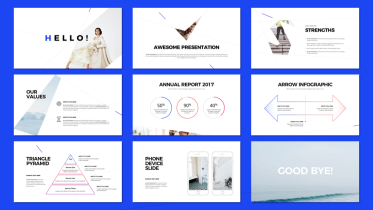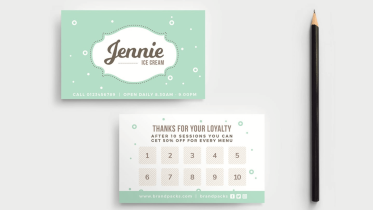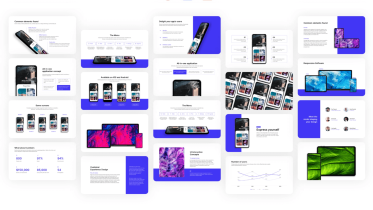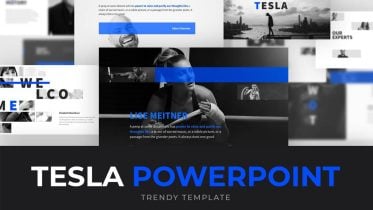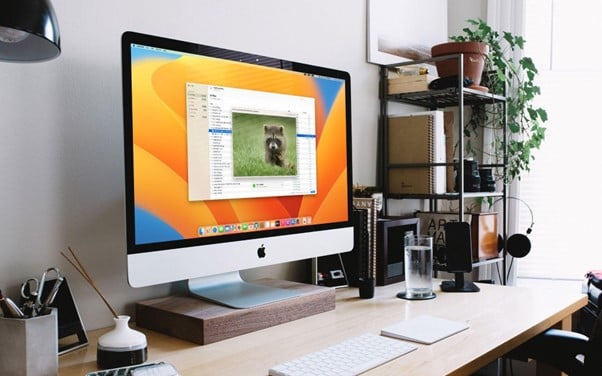
PowerPoint 是一个强大的工具,允许用户为各种目的创建引人入胜的演示文稿。然而,意外时有发生,由于各种原因,PowerPoint 文件可能会丢失或删除。失去你的 PPT模板 演示文稿可能会令人沮丧,尤其是当您花费大量时间创建它时。幸运的是,有多种方法可以恢复已删除或未保存的 PowerPoint 演示文稿。在这份关于恢复已删除的 PowerPoint 文件的综合指南中,我们将探讨 PowerPoint 文件丢失的原因、如何恢复未保存或删除的 PowerPoint 演示文稿、防止 PowerPoint 文件丢失的提示、恢复损坏的 PowerPoint 文件以及替代的 PowerPoint 恢复方法.另外,你可以阅读 另一个关于已删除 PowerPoint 恢复的指南.
了解 PowerPoint 文件丢失的原因
PowerPoint 文件丢失或删除的原因有多种。一些常见原因包括意外删除、系统崩溃、断电、软件错误和硬件故障。意外删除 PowerPoint 演示文稿可能发生在任何人身上。用户可能不小心按下了删除按钮,或者可能在清理计算机时无意中删除了文件。系统崩溃或断电也可能导致 PowerPoint 文件丢失或损坏。软件错误或硬件故障也可能导致 PowerPoint 文件丢失。
如何恢复未保存的 PowerPoint
如果您正在处理 PowerPoint 演示文稿并且您的系统崩溃或您不小心关闭了文件而没有保存它,则演示文稿有可能恢复。 PowerPoint 具有自动恢复功能,可以定期自动保存演示文稿的副本。要恢复未保存的 PowerPoint 演示文稿:
- 启动 PowerPoint 并转到“文件”菜单。
- 单击信息并选择管理演示文稿。
- 单击恢复未保存的演示文稿。
- 选择要恢复的演示文稿,然后单击“打开”。
如果自动恢复功能不起作用,您可以尝试搜索 PowerPoint 创建的临时文件。去做这个:
- 打开 Windows 资源管理器并导航到以下目录:C:\Users\Username\AppData\Local\Microsoft\PowerPoint。
- 查找以名称“ppt”开头并以扩展名“.tmp”结尾的文件。
- 打开文件以查看它们是否包含未保存的 PowerPoint 演示文稿。
如何恢复已删除的 PowerPoint
如果您不小心删除了 PowerPoint 演示文稿,有多种方法可以恢复它。第一步是检查回收站。如果该文件仍在回收站中,您可以通过右键单击该文件并选择恢复来恢复它。如果文件不在回收站中,您可以尝试使用 Windows 文件历史记录功能。要使用文件历史记录功能:
- 打开 Windows 资源管理器并转到保存 PowerPoint 演示文稿的文件夹。
- 右键单击文件夹并选择属性。
- 单击以前的版本选项卡。
- 选择包含已删除的 PowerPoint 演示文稿的文件夹版本,然后单击“还原”。
如果以上方法都不行,可以使用第三方数据恢复软件来恢复被删除的PowerPoint演示文稿。有多种数据恢复软件可供选择,例如 EaseUS Data Recovery Wizard、Recuva 和 Disk Drill。
防止 PowerPoint 文件丢失的提示
防止 PowerPoint 文件丢失对于避免失去工作时间的挫败感至关重要。以下是一些有助于防止 PowerPoint 文件丢失的提示:
- 经常保存您的 PowerPoint 演示文稿。每隔 10 到 15 分钟保存一次演示文稿是一个很好的做法。
- 使用 PowerPoint 中的自动保存功能。自动保存功能允许 PowerPoint 在您工作时自动保存对演示文稿所做的更改。
- 使用 OneDrive、Dropbox 或 Google Drive 等云存储服务来保存您的 PowerPoint 演示文稿。云存储服务可以帮助保护您的 PowerPoint 演示文稿免受硬件故障和意外删除的影响。
- 定期备份您的 PowerPoint 演示文稿。您可以使用外部硬盘驱动器或 Backblaze 或 Carbonite 等云备份服务来备份您的 PowerPoint 演示文稿。
定期保存 PowerPoint 的重要性
定期保存您的 PowerPoint 演示文稿对于避免丢失您的工作至关重要。如果您的系统崩溃或者您不小心关闭了文件而没有保存它,您可能会损失数小时的工作。经常保存 PowerPoint 演示文稿可确保在发生意外事件时有备份。每隔 10 到 15 分钟保存一次演示文稿是一个很好的做法。您还可以使用 PowerPoint 中的自动保存功能在您工作时自动保存对演示文稿所做的更改。
恢复损坏的 PowerPoint 文件
损坏的 PowerPoint 文件可能令人沮丧,但有一些方法可以恢复它。第一步是尝试在 PowerPoint 的安全模式下打开文件。要在安全模式下打开损坏的 PowerPoint 文件:
- 启动 PowerPoint 并按住 Ctrl 键。
- 单击损坏的 PowerPoint 文件将其打开。
- 如果文件成功打开,将其另存为新文件。
如果安全模式选项不起作用,您可以尝试使用 PowerPoint 中的打开和修复功能。要使用打开和修复功能:
- 启动 PowerPoint 并转到“文件”菜单。
- 单击打开并选择损坏的 PowerPoint 文件。
- 单击“打开”按钮旁边的箭头,然后选择“打开并修复”。
如果上述方法无效,您可以使用第三方 PowerPoint 恢复软件,如 Stellar Phoenix PowerPoint Repair 或 Kernel PowerPoint Repair 来恢复损坏的 PowerPoint 文件。
替代 PowerPoint 恢复方法
如果上述方法不起作用,您可以尝试其他 PowerPoint 恢复方法。一种选择是搜索 PowerPoint 创建的临时文件。去做这个:
- 打开 Windows 资源管理器并导航到以下目录:C:\Users\Username\AppData\Local\Microsoft\PowerPoint。
- 查找以名称“ppt”开头并以扩展名“.tmp”结尾的文件。
- 打开文件以查看它们是否包含 PowerPoint 演示文稿。
另一种选择是使用 Recuva 或 Disk Drill 等文件恢复工具来恢复 PowerPoint 演示文稿。这些工具可以扫描您的硬盘驱动器以查找已删除或丢失的文件并进行恢复。
结论
丢失 PowerPoint 演示文稿可能令人沮丧,但有多种方法可以恢复已删除或未保存的 PowerPoint 演示文稿。在这个 恢复已删除的 PowerPoint 文件的综合指南,我们探讨了 PowerPoint 文件丢失的原因、如何恢复未保存或删除的 PowerPoint 演示文稿、防止 PowerPoint 文件丢失的提示、恢复损坏的 PowerPoint 文件以及替代的 PowerPoint 恢复方法。按照本文中讨论的提示和方法,您可以恢复丢失的 PowerPoint 演示文稿并避免将来丢失文件。请记住经常保存您的工作并定期备份您的 PowerPoint 演示文稿。